Фонарик вашего iPhone неактивен? Попробуйте эти 9 исправлений
Оставаться в темноте — отстой, но еще более отстойно то, что ваш верный iPhone (или iPad!) Фонарик не включается, а значок фонарика в Центре управления неактивен.
Хорошей новостью является то, что ваш фонарик, вероятно, в порядке; плохая новость заключается в том, что вам, возможно, придется быстро и грязно устранять неполадки, чтобы вернуть свет. Очень жаль тех из вас, кто попал в зомби-апокалипсис. Но эй, по крайней мере, у вас все еще есть подключение к Интернету!
Программы для Windows, мобильные приложения, игры - ВСЁ БЕСПЛАТНО, в нашем закрытом телеграмм канале - Подписывайтесь:)
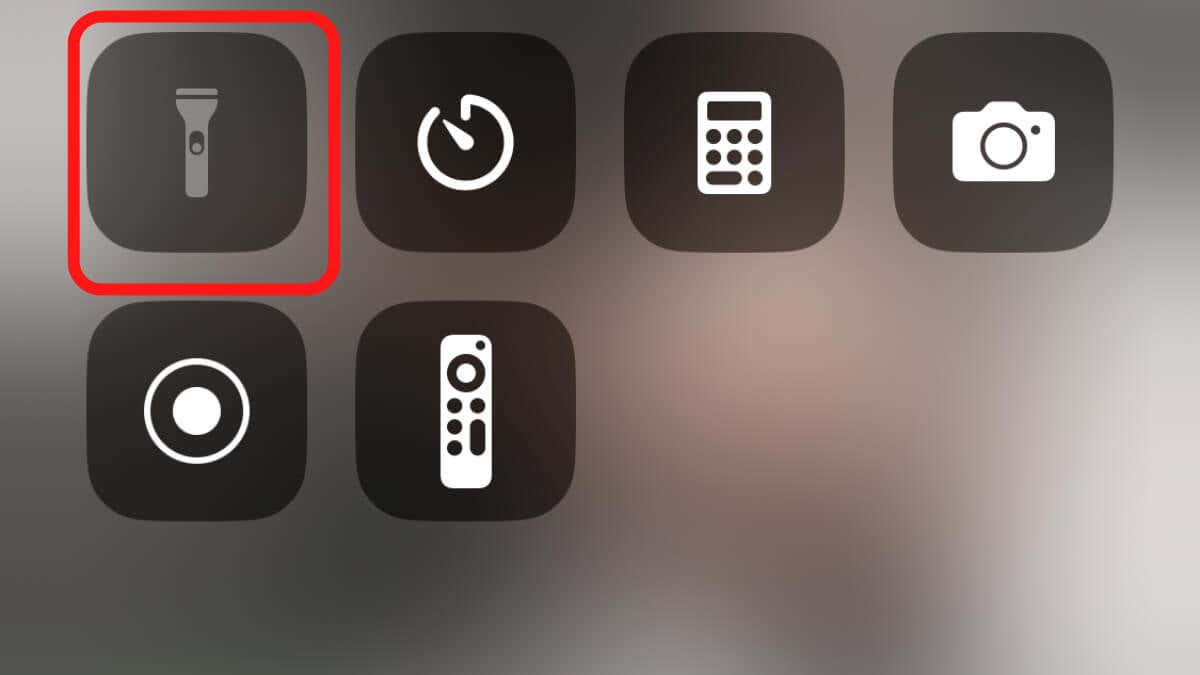
1. Перезагрузите свой iPhone
Иногда, когда фонарик вашего телефона неактивен, это может быть временный сбой, вызванный незначительной проблемой программного обеспечения. Перезапуск устройства может устранить любые ошибки, вызывающие проблему, и обновить устройство.
На iPhone нажмите и удерживайте кнопку питания (также известную как кнопка «Режим сна/Пробуждение»), пока на экране не появится ползунок «Слайд для выключения». Затем сдвиньте ползунок вправо, чтобы выключить устройство.
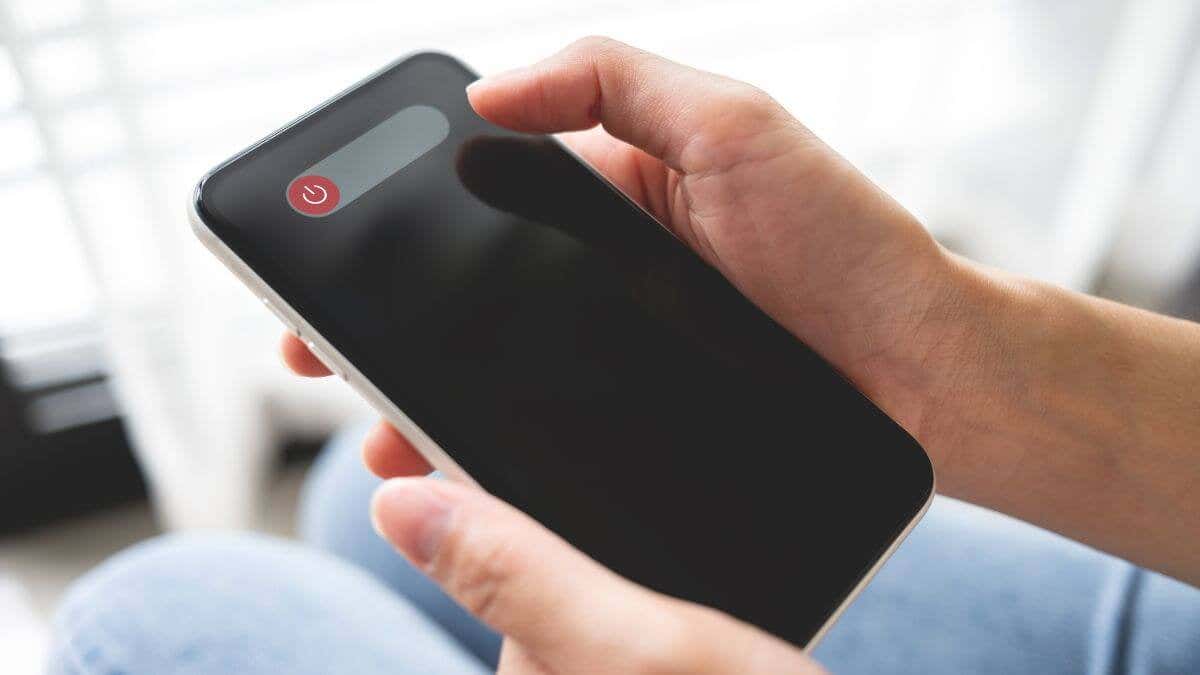
Как только ваш телефон полностью выключится, снова нажмите и удерживайте кнопку питания, чтобы снова включить его, и вы увидите логотип Apple.
2. Обновите до последней версии iOS
Поддержание программного обеспечения вашего телефона в актуальном состоянии необходимо из соображений безопасности и обеспечения правильной работы всех его функций (таких как Bluetooth и Wi-Fi). Иногда ваш фонарик неактивен, потому что программное обеспечение вашего телефона необходимо обновить, а проблема вызвана ошибкой.
Чтобы обновить прошивку телефона, выберите «Настройки» > «Основные» > «Обновление ПО».
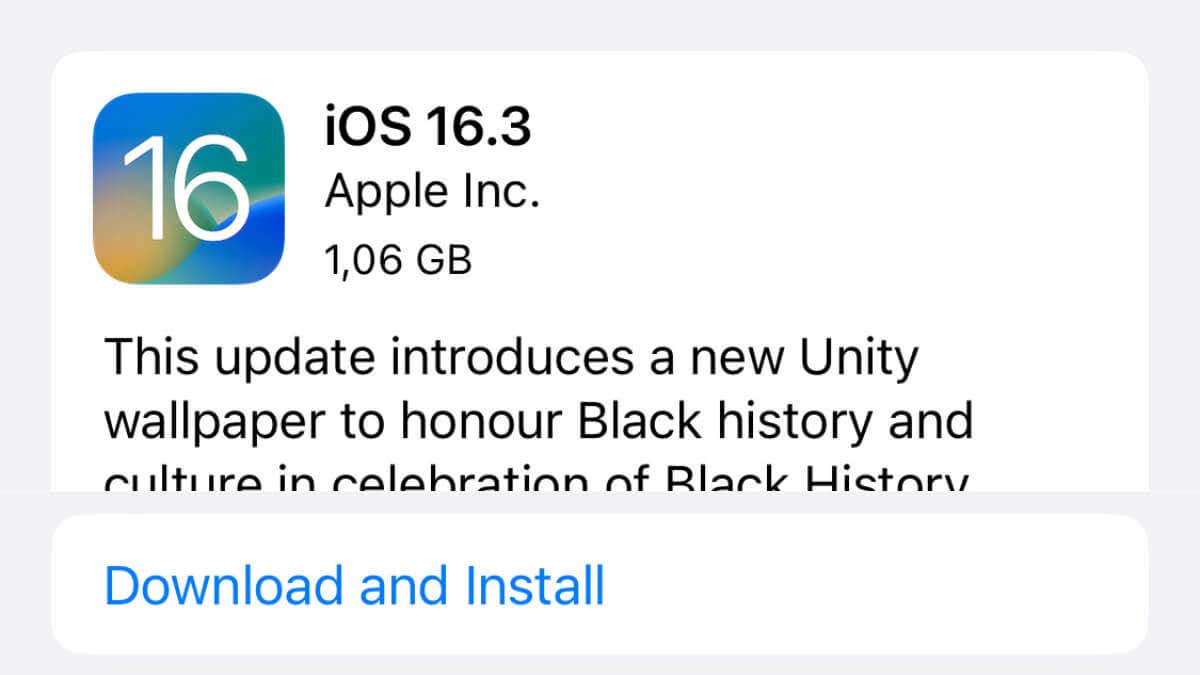
Если есть доступное обновление, оно будет отображаться здесь. Следуйте инструкциям, чтобы загрузить и установить обновление для iOS или iPadOS. В зависимости от размера обновления и скорости вашего интернет-соединения этот процесс может занять несколько минут или дольше.
Используйте фонарик снова после завершения обновления. Вы можете попробовать другие возможные исправления, чтобы устранить проблему, если она все еще не работает.
3. Сбросьте настройки на вашем iPhone
Сброс настроек вашего iPhone может помочь, если ваш фонарик неактивен из-за проблемы с программным обеспечением. При сбросе настроек данные не удаляются, а восстанавливаются значения по умолчанию. Это может помочь, если параметр по умолчанию изменился, что вызвало проблему с фонариком.
Чтобы сбросить настройки iPhone, выберите «Настройки» > «Основные» > «Перенос или сброс iPhone» и, наконец, «Сброс».
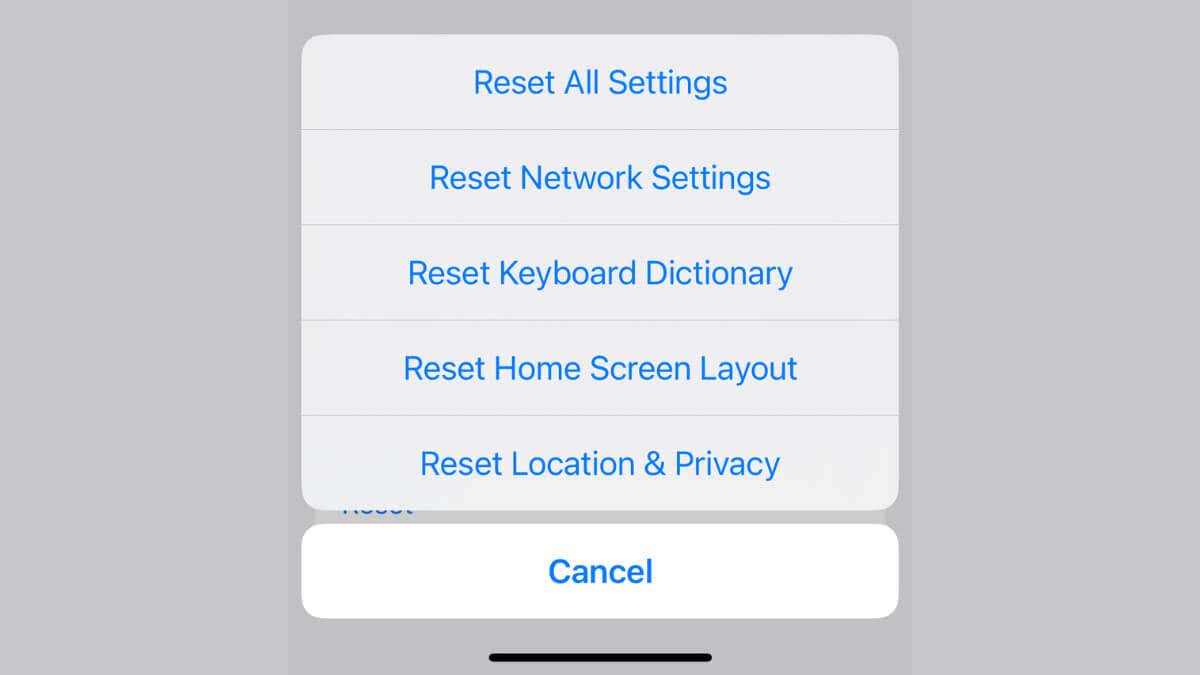
Здесь у вас будет несколько вариантов, таких как «Сбросить все настройки» или «Сбросить настройки сети». Выберите вариант, который наилучшим образом решит проблему, с которой вы столкнулись при работе с фонариком. Всегда лучше начинать с параметра «Сбросить все настройки».
Важно отметить, что сброс настроек приведет к удалению всех сделанных вами пользовательских настроек, включая пользовательские мелодии звонка, обои и другие настройки. Поэтому вам нужно будет повторить эти настройки снова.
4. Закройте сторонние приложения, использующие Flash
Иногда ваш фонарик неактивен, потому что в настоящее время его использует другое приложение. Это может произойти, если вы запускаете приложение, использующее вспышку, например приложение камеры, а затем пытаетесь использовать фонарик. В этом случае приложение, использующее в настоящее время вспышку, будет иметь приоритет, а встроенный фонарик будет недоступен.
Чтобы это исправить, вам нужно закрыть все сторонние приложения, которые в настоящее время используют флэш-память. Для этого дважды нажмите кнопку «Домой», чтобы открыть переключатель приложений. На устройствах Apple без кнопки «Домой» проведите вверх от нижнего края главного экрана, пока не увидите переключатель приложений.
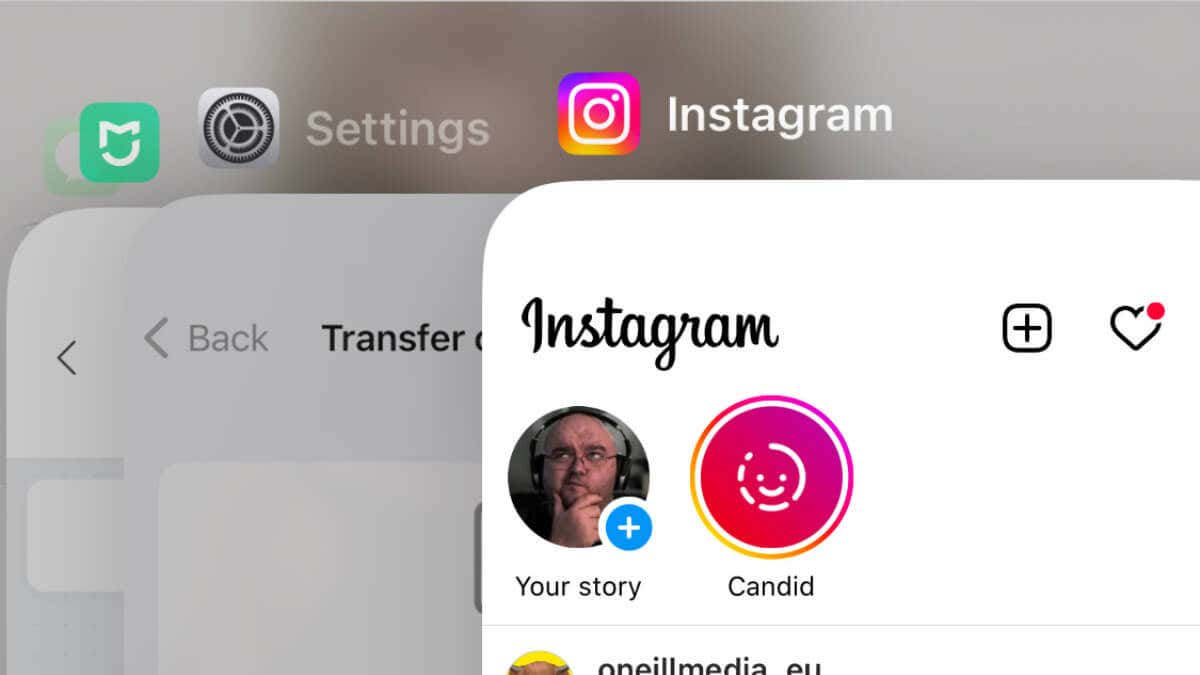
Затем проведите пальцем влево или вправо, чтобы найти приложение, использующее вспышку, и проведите пальцем вверх и от верхней части экрана, чтобы закрыть его.
5. Проверьте наличие разрешений на доступ к камере
Иногда ваш фонарик неактивен, потому что используемое вами приложение не имеет разрешения на доступ к камере. Без доступа к камере приложение не сможет включить фонарик.
- Чтобы проверить, может ли приложение получить доступ к камере, перейдите в приложение настроек телефона, затем нажмите «Конфиденциальность и безопасность».
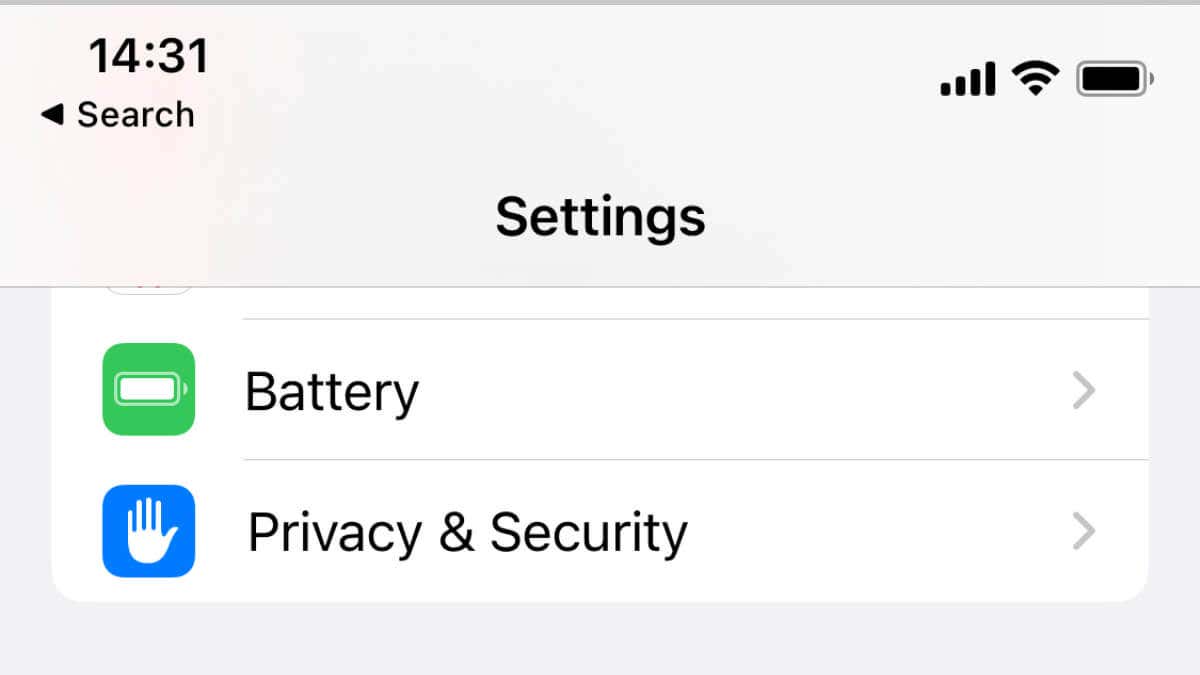
- Далее выберите Камера. Здесь вы увидите список всех приложений, которые запросили разрешение на доступ к различным частям вашего телефона, включая камеру.
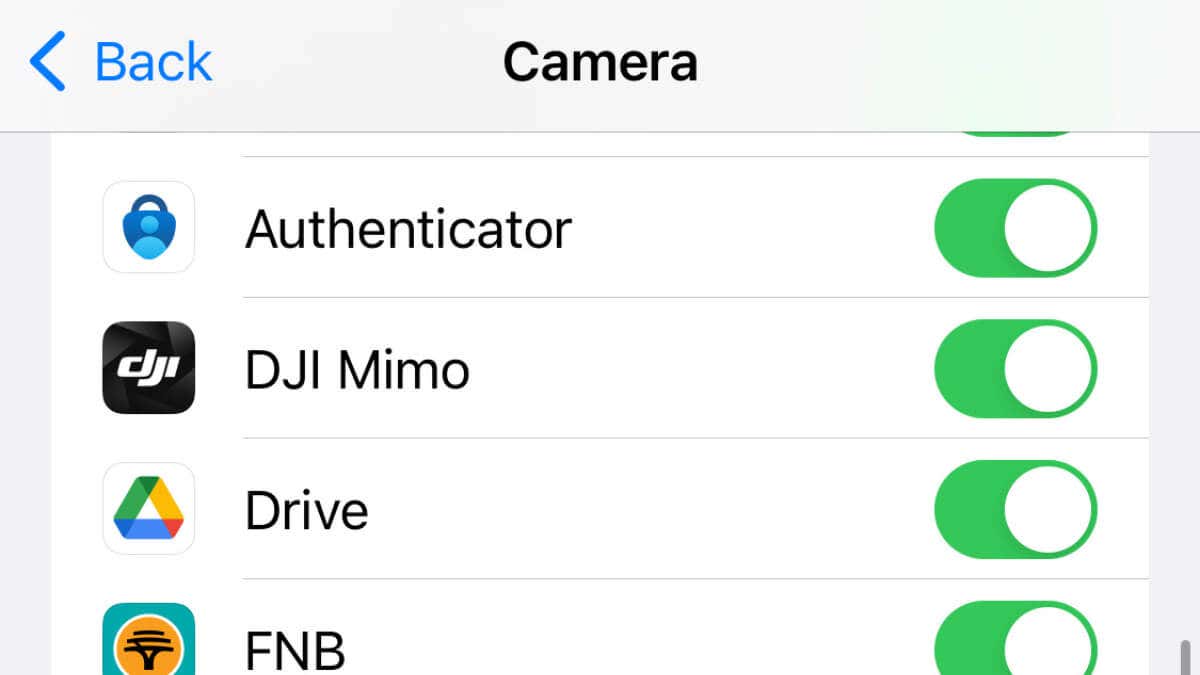
- Если вы видите приложение, с которым хотите использовать фонарик, но у него нет разрешения на доступ к камере, переключите переключатель, чтобы разрешить его.
Также полезно проверить, обновлено ли приложение. Иногда устаревшее приложение может быть несовместимо с последней версией iOS/Android, и приложение может нуждаться в исправлении, или функция фонарика может не работать.
После того как вы дали приложению разрешение на доступ к камере, попробуйте снова использовать фонарик.
6. Проверьте низкий заряд батареи и отключите режим низкого энергопотребления.
Аккумулятор вашего телефона может разряжаться, и ваш телефон находится в режиме пониженного энергопотребления. В режиме пониженного энергопотребления ваш телефон будет экономить заряд батареи, отключая определенные функции, например вспышку, чтобы продлить срок службы батареи.
Чтобы проверить уровень заряда батареи вашего телефона, посмотрите на значок батареи на экране в правом верхнем углу. Если он низкий, попробуйте зарядить телефон. Если вы не можете зарядить его, попробуйте отключить режим низкого энергопотребления.
7. Попробуйте использовать Siri для включения фонарика
Еще одно быстрое решение, которое можно попробовать, когда ваш фонарик неактивен, — попросить Siri включить его. Сири — это виртуальный помощник от Apple, который может помочь вам выполнять различные задачи, включая включение фонарика.
Чтобы использовать Siri для включения фонарика, просто нажмите и удерживайте кнопку «Домой» или скажите «Привет, Siri» (если вы это настроили) и скажите «Включи фонарик». Siri должна ответить, включив для вас фонарик.
Если Siri не может включить фонарик, это может быть связано с программной проблемой. Возможно, вам придется попробовать другие потенциальные исправления, чтобы устранить проблему.
8. Проверьте настройки фонарика в Центре управления.
Еще одно быстрое решение, которое можно попробовать, когда ваш фонарик неактивен, — проверить настройки фонарика в Центре управления. Центр управления — это функция на iPhone, которая позволяет вам быстро получить доступ и управлять определенными настройками, такими как фонарик.
Чтобы получить доступ к Центру управления, проведите пальцем вниз от правого верхнего угла экрана. Затем вы должны увидеть кнопку фонарика в Центре управления. Если кнопка неактивна, попробуйте нажать ее, чтобы включить фонарик.
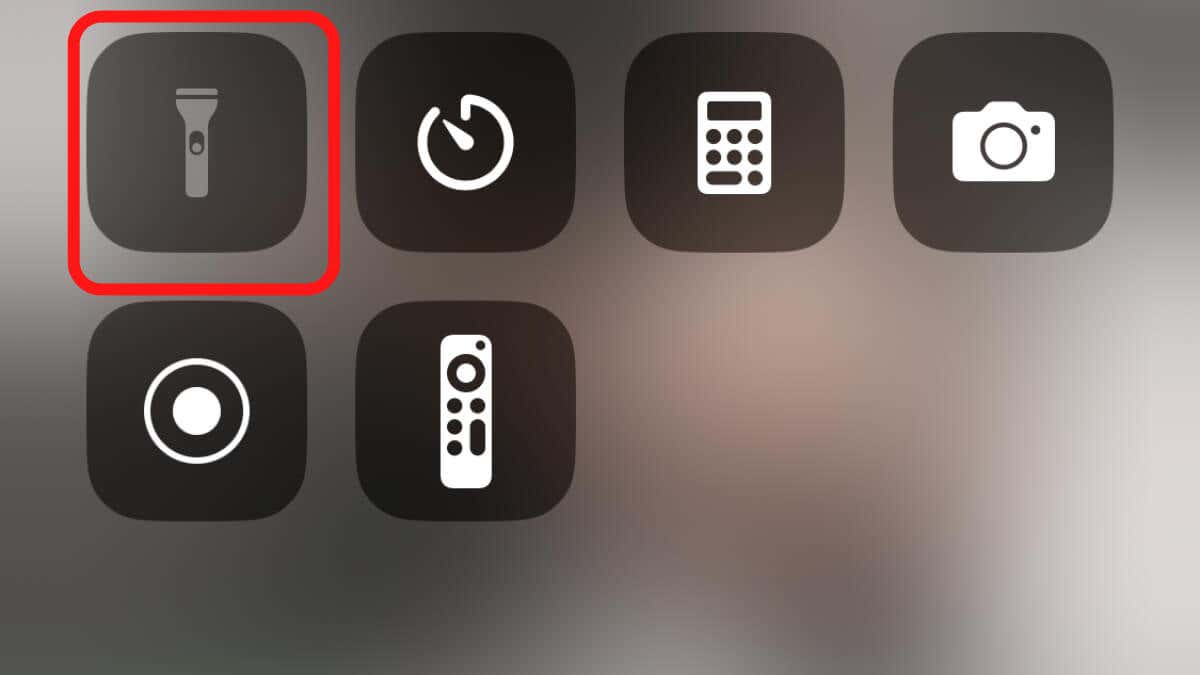
Если кнопка не выделена серым цветом, убедитесь, что фонарик включен. Также вы можете проверить уровень яркости фонарика долгим нажатием на кнопку фонарика в Центре управления.
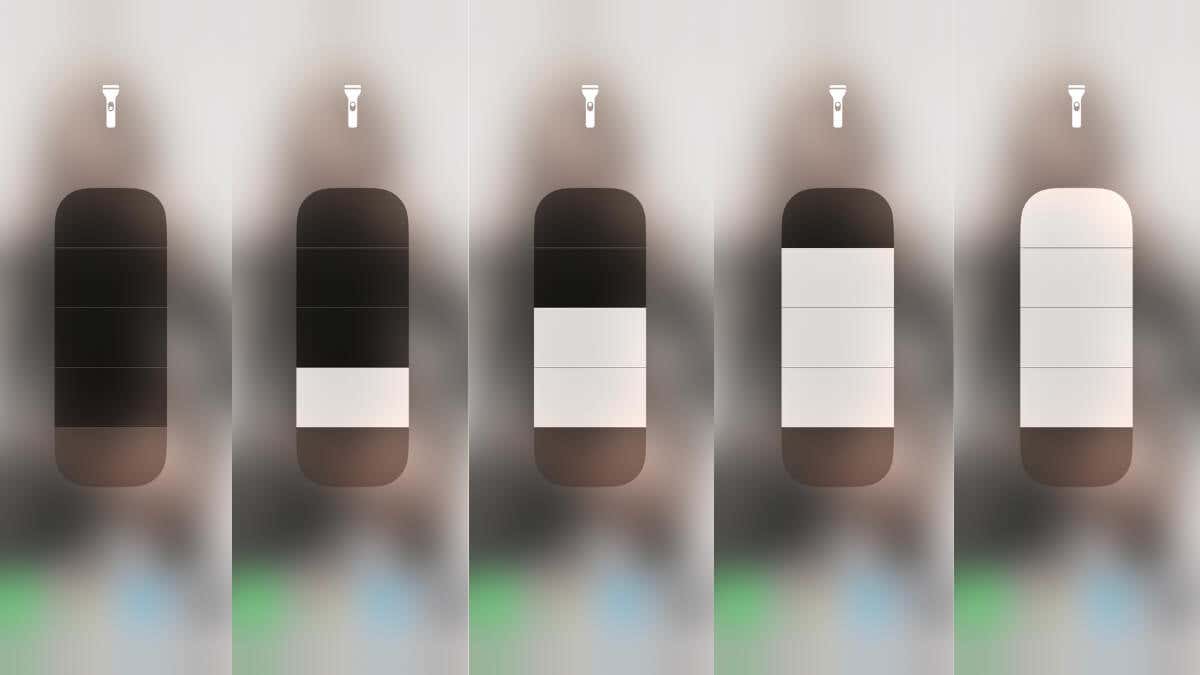
9. Восстановить телефон
Иногда вы не можете решить проблему с программным обеспечением с помощью вышеуказанных средств. В этом случае может помочь восстановление вашего iPhone.
Когда вы восстанавливаете iPhone, он стирает все данные и настройки на устройстве и возвращает его к исходным заводским настройкам. Это наиболее точная форма восстановления программной системы, которую вы можете сделать для iPhone, но это должно быть последним средством.
Чтобы восстановить iPhone, вам нужно подключить его к компьютеру и использовать iTunes или iCloud для завершения процесса. Имейте в виду, что восстановление вашего iPhone приведет к удалению всех данных, настроек и приложений на вашем устройстве, поэтому перед восстановлением сделайте резервную копию всех важных данных.
Подробные инструкции по режиму восстановления см. в статье «Как использовать режим DFU на iPhone и iPad». Режим DFU также решает проблемы, возникающие из-за неисправного аппаратного обеспечения и прошивки.
После того, как вы восстановили свой iPhone, вы можете снова попробовать использовать фонарик. Если проблема не устранена, возможно, это проблема с оборудованием, и вам может потребоваться обратиться в службу поддержки Apple для получения дополнительной помощи. Особенно, если вы подозреваете, что неисправна сама светодиодная вспышка.
Программы для Windows, мобильные приложения, игры - ВСЁ БЕСПЛАТНО, в нашем закрытом телеграмм канале - Подписывайтесь:)






